Hvorfor vil ikke Google -hjemmet mitt koble til TV -en min?
Hvordan få Google hjem til å gjenkjenne TV -en din
Bruker Google Home -appen for å kontrollere Android -TV -en din. Åpne Google Home -appen på enheten din. Finn TV -en i enhetslisten og trykk på den. Se etter “Åpne fjernkontroll” -knappen nederst på skjermen og trykk på den. Skriv inn koden som vises på TV -en hvis du blir bedt om det.
Årsaker til at Google Home ikke kobler seg til enheter
Avanserte feilsøkingstrinn inkluderer å flytte høyttaleren eller displayet til et annet sted for å utelukke forstyrrelser. Å utføre en tilbakestilling av fabrikken kan også hjelpe. Slå av Wi-Fi på din mobile enhet eller nettbrett, og slå den på igjen.
Koble til Google på en smart -TV
Fullfør oppsettet med hjemme -appen på telefonen. Åpne Google Home og trykk på pluss -knappen øverst til venstre. Velg “Sett opp enhet” og velg hjemmet ditt. Skann QR -koden på TV -skjermen din med telefonens kamera. Følg instruksjonene i hjemmeappen og på TV -skjermen.
Å fikse Google Home som ikke kobler til
Generelle feilsøkingstips for Android-enheter inkluderer å starte enheten på nytt og veksle mellom Wi-Fi og mobildata. Åpne innstillingsappen din, gå til nettverket & Internett eller tilkoblinger, og prøv feilsøkingstrinnene som er gitt.
Relinker en enhet til Google Home
For å koble til en enhet, åpner du Google Home -applikasjonen og sørg for at du er tilkoblet på den kontoen. Gå til Innstillinger og finn alternativet for å koble sammen enheten.
Koble Google hjem til en Samsung smart -TV
Last ned Google Home -appen fra Play Store eller App Store. Åpne appen og velg Plus -knappen øverst til venstre. Velg “Sett opp enhet” og søk etter SmartThings. Følg instruksjonene for å koble Samsung Smart TV.
Google Assistant på smarte TV -er
Google Assistant kommer forhåndsinstallert på Android TV-enheter. Du kan slå den på under det første oppsettet eller aktivere det senere.
Tilbakestiller Google Home
For å tilbakestille Google Home, finn den stumme knappen på enheten og hold den nede i flere sekunder. Dette vil tilbakestille enheten fullstendig.
Omstart Google Home
For å starte et Google -reir eller hjemmehøyttaler eller visning, må du sørge for at mobilenheten eller nettbrettet er koblet til samme konto. Åpne Google Home -appen, berør og hold enhetens fliser og trykk på “Innstillinger.”Velg deretter” Start på nytt “fra menyen.
Tilbakestilling og koble til Google Home på nytt
For å tilbakestille og koble til Google Home, finn mikrofonknappen på baksiden av enheten. Trykk og hold mikrofon -knappen til skjermen slår seg av og deretter på igjen.
Tilbakestiller Google Home Connection
Hvis du har migrert Google WiFi -nettverket ditt til Google Home -appen, følg disse trinnene for å tilbakestille forbindelsen: Åpne Google WiFi -appen, gå til Innstillinger, nettverk & Generelt, og trykk på wifi -punkt (er). Velg “Fabrikk tilbakestilt”, og wifi -punktet (e) vil tilbakestilles og flashblå.
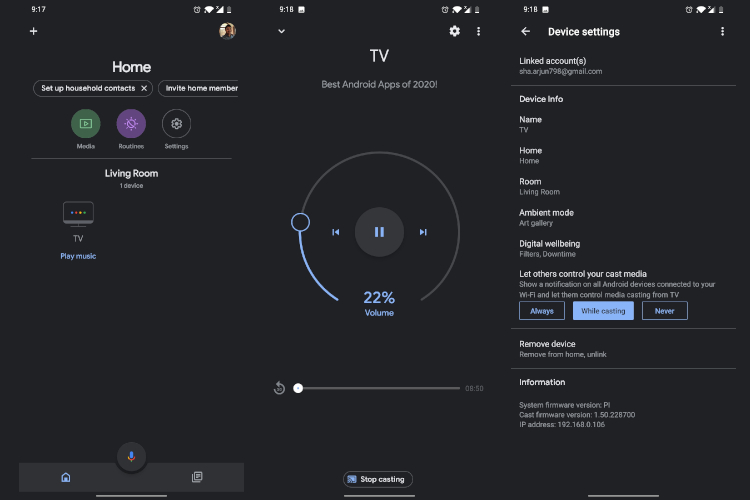
[WPremark Preset_name = “Chat_Message_1_My” Icon_Show = “0” BAKGRUNT_COLOR = “#E0F3FF” Padding_right = “30” Padding_left = “30” Border_Radius = “30”] [WPremark_icon Icon = “Quote-LEFT-2-SOLILIDTH =” 32 “høyde =” 32 “] Hvordan får jeg Google hjem til å gjenkjenne TV -en min
Bruker Google Home -appen for å kontrollere din Android TVon enheten din, åpne Google Home -appen.Finn TV -en i enhetslisten. Trykk på den.Se etter den åpne fjernknappen nederst på skjermen. Trykk på den.Skriv inn koden som vises på TV -en hvis du blir bedt om det.
[/WPremark]
[WPremark Preset_name = “Chat_Message_1_My” Icon_Show = “0” BAKGRUNT_COLOR = “#E0F3FF” Padding_right = “30” Padding_left = “30” Border_Radius = “30”] [WPremark_icon Icon = “Quote-LEFT-2-SOLILIDTH =” 32 “høyde =” 32 “] Hvorfor kobler ikke Google Home meg til enhetene mine
Avansert feilsøking
Flytt høyttaleren eller visningen til et annet sted. Dette vil utelukke enhver forstyrrelse i området som kan føre til at SSID ikke sendes ordentlig. Utføre en tilbakestilling av fabrikken. På din mobile enhet eller nettbrett, slå av Wi-Fi og deretter på igjen.
[/WPremark]
[WPremark Preset_name = “Chat_Message_1_My” Icon_Show = “0” BAKGRUNT_COLOR = “#E0F3FF” Padding_right = “30” Padding_left = “30” Border_Radius = “30”] [WPremark_icon Icon = “Quote-LEFT-2-SOLILIDTH =” 32 “høyde =” 32 “] Hvordan kobler jeg til Google på min smart -TV
Fullfør oppsett med hjemme -appon telefonen din, åpne Google Home .Øverst til venstre, trykk på Legg opp Sett opp enheten. Sett opp nye enheter i hjemmet ditt.Velg eller legg til et hjem.Trykk på skannekode og la appen bruke telefonens kamera.Skann QR -koden på TV -skjermen.Følg instruksjonene i hjemmeappen og på TV -skjermen.
[/WPremark]
[WPremark Preset_name = “Chat_Message_1_My” Icon_Show = “0” BAKGRUNT_COLOR = “#E0F3FF” Padding_right = “30” Padding_left = “30” Border_Radius = “30”] [WPremark_icon Icon = “Quote-LEFT-2-SOLILIDTH =” 32 “høyde =” 32 “] Hvordan fikser jeg at Google ikke kobler til
Generelle feilsøkingstips for Android DevicesRestart -enheten. Det høres kanskje enkelt ut, men noen ganger er det alt som trengs for å fikse en dårlig forbindelse.Hvis omstart ikke fungerer, kan du veksle mellom Wi-Fi og mobildata: Åpne innstillingsappen og trykk på nettverket & Internett eller tilkoblinger.Prøv feilsøkingstrinnene nedenfor.
[/WPremark]
[WPremark Preset_name = “Chat_Message_1_My” Icon_Show = “0” BAKGRUNT_COLOR = “#E0F3FF” Padding_right = “30” Padding_left = “30” Border_Radius = “30”] [WPremark_icon Icon = “Quote-LEFT-2-SOLILIDTH =” 32 “høyde =” 32 “] Hvordan kobler jeg til en enhet til Google Home
Og nå vil jeg gå foran og koble til den enheten, så jeg kommer til å gå inn på Google Home -applikasjonen min. Og det du må sørge for her er at du er koblet til på den kontoen. Så du må
[/WPremark]
[WPremark Preset_name = “Chat_Message_1_My” Icon_Show = “0” BAKGRUNT_COLOR = “#E0F3FF” Padding_right = “30” Padding_left = “30” Border_Radius = “30”] [WPremark_icon Icon = “Quote-LEFT-2-SOLILIDTH =” 32 “høyde =” 32 “] Hvordan kobler jeg Google hjem til Samsung Smart TV
Nå som SmartThings er satt opp og du har signert på Samsung -kontoen din på TV -en din, la oss komme i gang med å sette opp Google Home.Last ned Google Home -appen i Play Store eller App Store.Velg + -knappen øverst til venstre.Velg Sett opp enhet.Trykk på fungerer med Google.Søk etter SmartThings.
[/WPremark]
[WPremark Preset_name = “Chat_Message_1_My” Icon_Show = “0” BAKGRUNT_COLOR = “#E0F3FF” Padding_right = “30” Padding_left = “30” Border_Radius = “30”] [WPremark_icon Icon = “Quote-LEFT-2-SOLILIDTH =” 32 “høyde =” 32 “] Fungerer Google på smart TV
Google Assistant kommer installert på din Android TV -enhet. Du kan slå den på når du først setter opp enheten din, eller du kan slå den på senere.
[/WPremark]
[WPremark Preset_name = “Chat_Message_1_My” Icon_Show = “0” BAKGRUNT_COLOR = “#E0F3FF” Padding_right = “30” Padding_left = “30” Border_Radius = “30”] [WPremark_icon Icon = “Quote-LEFT-2-SOLILIDTH =” 32 “høyde =” 32 “] Hvordan tilbakestiller jeg Google Home
Så hvis du vil tilbakestille det. Det du må gjøre er å bare holde nede denne knappen denne stumme knappen her i noen i flere sekunder. Som du kan se når jeg holder den fullstendig tilbakestilt Google hjem til
[/WPremark]
[WPremark Preset_name = “Chat_Message_1_My” Icon_Show = “0” BAKGRUNT_COLOR = “#E0F3FF” Padding_right = “30” Padding_left = “30” Border_Radius = “30”] [WPremark_icon Icon = “Quote-LEFT-2-SOLILIDTH =” 32 “høyde =” 32 “] Hvordan starter jeg Google på nytt hjem
Start Google Nest eller Home Speaker eller DisplayMake SIKT.Åpne Google Home -appen .Berør og hold enhetens fliser.Øverst til høyre, trykk på innstillinger mer. Start på nytt.
[/WPremark]
[WPremark Preset_name = “Chat_Message_1_My” Icon_Show = “0” BAKGRUNT_COLOR = “#E0F3FF” Padding_right = “30” Padding_left = “30” Border_Radius = “30”] [WPremark_icon Icon = “Quote-LEFT-2-SOLILIDTH =” 32 “høyde =” 32 “] Hvordan tilbakestiller jeg og kobler til Google Home på nytt
Så det er ganske enkelt alt du trenger å gjøre er å finne på baksiden av den. Denne lille G med mikrofonknappen. Og du trykker ganske enkelt på mikrofonen. Knappen du holder den nede til skjermen svinger
[/WPremark]
[WPremark Preset_name = “Chat_Message_1_My” Icon_Show = “0” BAKGRUNT_COLOR = “#E0F3FF” Padding_right = “30” Padding_left = “30” Border_Radius = “30”] [WPremark_icon Icon = “Quote-LEFT-2-SOLILIDTH =” 32 “høyde =” 32 “] Hvordan tilbakestiller jeg Google Home Connection
Hvis du har migrert Google WiFi -nettverket ditt til Google Home -appen, følg Google Home -appinstruksjonene i stedet: Åpne Google WiFi -appen .Trykk på Tab -nettverkets innstillinger og handlinger & generell.Under "Nettverk," Trykk på wifi -punkt (er).Trykk på Reset.WiFi -punktet (e) vil blinke blå, og deretter bli solid blå.
[/WPremark]
[WPremark Preset_name = “Chat_Message_1_My” Icon_Show = “0” BAKGRUNT_COLOR = “#E0F3FF” Padding_right = “30” Padding_left = “30” Border_Radius = “30”] [WPremark_icon Icon = “Quote-LEFT-2-SOLILIDTH =” 32 “høyde =” 32 “] Hvorfor svarer ikke min Samsung TV på Google Home
1 sjekk for å se om stemmeassistenten er koblet til de riktige SmartThings -plasseringene. 2 Kontroller hvor mange steder brukeren har, og sørg for at de velger riktig sted under autorisasjon. 3 Tilbakestill integrasjonen.
[/WPremark]
[WPremark Preset_name = “Chat_Message_1_My” Icon_Show = “0” BAKGRUNT_COLOR = “#E0F3FF” Padding_right = “30” Padding_left = “30” Border_Radius = “30”] [WPremark_icon Icon = “Quote-LEFT-2-SOLILIDTH =” 32 “høyde =” 32 “] Hvordan kobler jeg Google hjem til smart -TV -en min
Fra din Android -telefon eller nettbrett, åpne Google Home -appen. Trykk på venstre navigasjon for å åpne menyen. Trykk på Cast Screen / Audio og velg TV -en.
[/WPremark]
[WPremark Preset_name = “Chat_Message_1_My” Icon_Show = “0” BAKGRUNT_COLOR = “#E0F3FF” Padding_right = “30” Padding_left = “30” Border_Radius = “30”] [WPremark_icon Icon = “Quote-LEFT-2-SOLILIDTH =” 32 “høyde =” 32 “] Hvordan setter jeg opp Google på smart -TV -en min
Fullfør oppsett med hjemme -appon telefonen din, åpne Google Home .Øverst til venstre, trykk på Legg opp Sett opp enheten. Sett opp nye enheter i hjemmet ditt.Velg eller legg til et hjem.Trykk på skannekode og la appen bruke telefonens kamera.Skann QR -koden på TV -skjermen.Følg instruksjonene i hjemmeappen og på TV -skjermen.
[/WPremark]
[WPremark Preset_name = “Chat_Message_1_My” Icon_Show = “0” BAKGRUNT_COLOR = “#E0F3FF” Padding_right = “30” Padding_left = “30” Border_Radius = “30”] [WPremark_icon Icon = “Quote-LEFT-2-SOLILIDTH =” 32 “høyde =” 32 “] Hvordan legger jeg til Google hjem til Samsung Smart TV
Nå som SmartThings er satt opp og du har signert på Samsung -kontoen din på TV -en din, la oss komme i gang med å sette opp Google Home.Last ned Google Home -appen i Play Store eller App Store.Velg + -knappen øverst til venstre.Velg Sett opp enhet.Trykk på fungerer med Google.Søk etter SmartThings.
[/WPremark]
[WPremark Preset_name = “Chat_Message_1_My” Icon_Show = “0” BAKGRUNT_COLOR = “#E0F3FF” Padding_right = “30” Padding_left = “30” Border_Radius = “30”] [WPremark_icon Icon = “Quote-LEFT-2-SOLILIDTH =” 32 “høyde =” 32 “] Hvordan tilbakestiller jeg Google hjem på TV -en min
Fra Google Home Appopen Google Home -appen .Berør og hold enhetens fliser.Øverst til høyre, trykk på innstillinger mer tilbakestilling av fabrikkfabrikk.
[/WPremark]
[WPremark Preset_name = “Chat_Message_1_My” Icon_Show = “0” BAKGRUNT_COLOR = “#E0F3FF” Padding_right = “30” Padding_left = “30” Border_Radius = “30”] [WPremark_icon Icon = “Quote-LEFT-2-SOLILIDTH =” 32 “høyde =” 32 “] Tilbakestiller det å koble fra Google Home
For å starte Google Home eller Nest -enheten uten å utføre en full tilbakestilling av fabrikken, koble fra strømledningen og la den hvile i 60 sekunder, og koble den deretter tilbake. Eller start den på nytt fra den koblede telefonen ved å åpne Google Home -appen, tappe og holde nede på enhetens ikon, og deretter velge innstillinger > Mer > Start på nytt.
[/WPremark]
[WPremark Preset_name = “Chat_Message_1_My” Icon_Show = “0” BAKGRUNT_COLOR = “#E0F3FF” Padding_right = “30” Padding_left = “30” Border_Radius = “30”] [WPremark_icon Icon = “Quote-LEFT-2-SOLILIDTH =” 32 “høyde =” 32 “] Hvordan kobler jeg Google hjem igjen
Hvis enheten din for øyeblikket ikke er koblet til et Wi-Fi-nettverk, kan du sette opp enheten i Google Home-appen.Åpne Google Home -appen.Trykk på enheter Legg til ny enhet .Følg trinnene i appen.
[/WPremark]
[WPremark Preset_name = “Chat_Message_1_My” Icon_Show = “0” BAKGRUNT_COLOR = “#E0F3FF” Padding_right = “30” Padding_left = “30” Border_Radius = “30”] [WPremark_icon Icon = “Quote-LEFT-2-SOLILIDTH =” 32 “høyde =” 32 “] Hvordan starter jeg på nytt og tilbakestiller Google Home
Her har jeg Google Home, og i dag skal jeg vise deg hvordan du skal starte på nytt. Denne enheten. Så for det første må du åpne denne Google Home -appen, så få tilgang til IT -enheten her, gå til innstillingene på her og
[/WPremark]
[WPremark Preset_name = “Chat_Message_1_My” Icon_Show = “0” BAKGRUNT_COLOR = “#E0F3FF” Padding_right = “30” Padding_left = “30” Border_Radius = “30”] [WPremark_icon Icon = “Quote-LEFT-2-SOLILIDTH =” 32 “høyde =” 32 “] Hvordan synkroniserer jeg Samsung TV til Google Home
Nå som SmartThings er satt opp og du har signert på Samsung -kontoen din på TV -en din, la oss komme i gang med å sette opp Google Home.Last ned Google Home -appen i Play Store eller App Store.Velg + -knappen øverst til venstre.Velg Sett opp enhet.Trykk på fungerer med Google.Søk etter SmartThings.
[/WPremark]
[WPremark Preset_name = “Chat_Message_1_My” Icon_Show = “0” BAKGRUNT_COLOR = “#E0F3FF” Padding_right = “30” Padding_left = “30” Border_Radius = “30”] [WPremark_icon Icon = “Quote-LEFT-2-SOLILIDTH =” 32 “høyde =” 32 “] Er Google Home kompatibel med Samsung Smart TV
Ja, du leste det riktig. Du kan nå snakke med Google for raskt å få tilgang til underholdning, få svar på skjermen, kontrollere smarte enheter og mer ved hjelp av stemmen din. Alt du trenger å gjøre er å sette opp funksjonen og koble TV -en din til Google Assistant -appen på telefonen din.
[/WPremark]
[WPremark Preset_name = “Chat_Message_1_My” Icon_Show = “0” BAKGRUNT_COLOR = “#E0F3FF” Padding_right = “30” Padding_left = “30” Border_Radius = “30”] [WPremark_icon Icon = “Quote-LEFT-2-SOLILIDTH =” 32 “høyde =” 32 “] Hvordan kobler jeg Google hjemmet mitt til TV -en via Bluetooth
Par en Bluetooth -enhet fra Google TV -startskjermen, øverst til høyre, gå til profilbildet eller innledende og velg Innstillinger.Velg fjernkontroll & Tilbehør.Forsikre deg om at enheten din er i sammenkoblingsmodus eller er synlig for andre enheter.Identifiser enheten du vil parre fra listen og velg den.
[/WPremark]
[WPremark Preset_name = “Chat_Message_1_My” Icon_Show = “0” BAKGRUNT_COLOR = “#E0F3FF” Padding_right = “30” Padding_left = “30” Border_Radius = “30”] [WPremark_icon Icon = “Quote-LEFT-2-SOLILIDTH =” 32 “høyde =” 32 “] Hvordan tilbakestiller jeg Google Home og begynner på nytt
Du kan også starte på nytt ved å bruke Google Home -appen til iOS eller Android.Åpne Google Home -appen og velg mini- eller reirhøyttaler.Trykk på Innstillingsknappen (girikonet) og trykk deretter på mer -knappen (tre prikker).Trykk på omstart i menyen, og bekreft handlingen for å starte på nytt.
[/WPremark]
[WPremark Preset_name = “Chat_Message_1_My” Icon_Show = “0” BAKGRUNT_COLOR = “#E0F3FF” Padding_right = “30” Padding_left = “30” Border_Radius = “30”] [WPremark_icon Icon = “Quote-LEFT-2-SOLILIDTH =” 32 “høyde =” 32 “] Hvordan kobler jeg til igjen Google hjem etter å ha koblet fra
Koble fra strømledningen fra høyttaleren eller skjermen. La det være koblet fra ett minutt. Plugg strømledningen tilbake.
[/WPremark]
[WPremark Preset_name = “Chat_Message_1_My” Icon_Show = “0” BAKGRUNT_COLOR = “#E0F3FF” Padding_right = “30” Padding_left = “30” Border_Radius = “30”] [WPremark_icon Icon = “Quote-LEFT-2-SOLILIDTH =” 32 “høyde =” 32 “] Hvordan tilbakestiller du Google -hjemmet ditt
Og nå er det helt kraft på nytt om en tilbakestilling av fabrikken. Velkommen til Google Home for å komme i gang Last ned Google Home -appen på en telefon eller nettbrett.
[/WPremark]



0 Comments